(^(T)^) QNAP QGenie設定與電腦上的一些畫面
測試!既然是NAS,當然就有一些相關的設定可以做,先說明一下!如果是直接連線當作外接硬碟其實USB 3.0線接上去就可以用。如果要當無線外接的讀卡機或是手機只要安裝QFfile app就可以在QGenie QG-103N開啟在無線模式的時候,接取並進入存取就跟使用QNAP的NAS一樣。
圖 Q15 ↓ 手機可以直接掃瞄QRCODE就可以了,iOS與Android都有支援。
QFILE相當使用,所以就不再這裡多佔篇幅,放心下載、QGenie QG-103N切換到無線分享模式、無線連上QG-103N SSID、新增NAS伺服器,就這樣做就對了!
接下來先看一下利用MSI S100進行的一些操作。
圖 Q16-Q17 ↓ 除了KINGSTON USB碟之外,這次也開箱KINGSTON MicroSD 64GB記憶卡一起來測試。
圖 Q18-Q19 ↓ QG-103N有線接上TENDA F306、切換到無限分享模式(開機)、這次應用的方式是把家裡有線網路透過QG-103N使用WiFi分享給平板筆電與手機,同時讓他們也能上網。
圖 Q20-Q24 QG-103N 預設的無線IP是192.168.60.1,然後登入進行簡單瀏覽與WiFi密碼以及管理者密碼改一下!
圖 Q25 試一下上網!OK,功能正常。
圖 Q26-Q29 登入到QG-103N嘗試讀取檔案,也是成功。
圖 Q30-Q39 ↓ 既然功能驗證正常,那在繼續使用之前,建議先檢查一下你的韌體是不是最新版!基本上QNAP的韌體更新很簡單,但是很多人會怕更新失敗的後果,所以不敢隨便更新。所以台灣熊就將韌體更新的步驟STEP BY STEP放上來,看完後請安心著做!
看到圖Q39 ↑ 右下角的版本號碼嗎?已經由原先的3.1.0-A08更新到3.1.2了!
那更新了些甚麼?
官方說明如下:
QG-103N QGenie 2014-10-23 3.1.2 (20141021)
Description: QG-103N QGenie Version: 3.1.2 Size: 11.4 MB Date: 2014/10/21
更新:
– A QNAP icon has been added to the browser tab.
– Added support for the D-Link 157v4 3G modem.
– The following languages are now supported: English, Čeština, Dansk, Deutsch, Español, Ελληνικά, Français, Italiano, Magyar, Nederlands, Norsk, Polski, Português, Română, Suomi, Svenska, Türkçe, Русский, ไทย, 日本語, 한국어, 简体中文, and 繁體中文.
– Thumbnails can now be generated in Qfile (requires: Qfile Android 1.6.4 or Qfile iOS 1.6.2)
– Supports reporting QGenie’s myQNAPcloud device name to other QApps.
增強:
– You can now change the language after logging in.
除蟲:
– Fixed an issue where guest accounts would be able to reboot or reset QGenie.
– Fixed an issue where myQNAPcloud would be inaccessible using QGenie.
– Fixed an issue where incorrect hyperlinks would appear on the Dashboard.
所以更新韌體是一定要的啦!記得入手後確認功能正常之後,第一件事就是更新韌體喔!
圖 Q40 ↓ 當然你也可以用無線介接的方式,把QG-103N當作無線中繼(橋接)器,這時不只可以無線上網,還可以擁有無線的USB埠與SD槽可以使用,當然還有QG-103N內建的32GB可以使用!
這時候手機也可以連過來,就可以大家交換一下資料了!而且MSI S100還不用再擔心那根細細的USB 2.0接線(見圖18)。
圖 Q41-Q45 ↓ 設定的一些畫面。
圖 Q46 ↓ 網路連線測試OK。
圖 Q47-Q51 ↓ 再進QG-103N瞧瞧,同時連進去看看USB碟、SD卡還有SSD。
上面這些作業可以了解QG-103N可以做的真的很多,你應該也發現台灣熊沒有在NAS的部分著墨太多,因為基本上對新鮮人而言光這些很實際的、很簡單的功能就相當實惠與夠用了。所以接下來就在放一些應用的參考圖片,還有一些測試的數據,讓大家了解QG-103N的表現情形。
當然,如果你要啟用NAS功能,當然OK!入手後RUN一RUN應該就會了,尤其如果是單純檔案伺服的話,前面提到的QRCODE掃一下,app裡新增NAS就可以開始玩了。
(點擊>>繼續看下一頁) QNAP QGenie QG-103N的應用實務

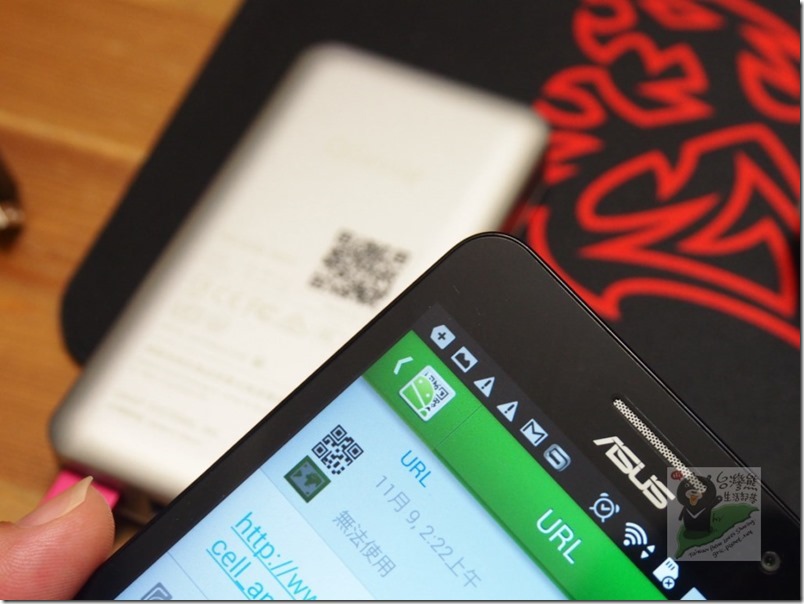


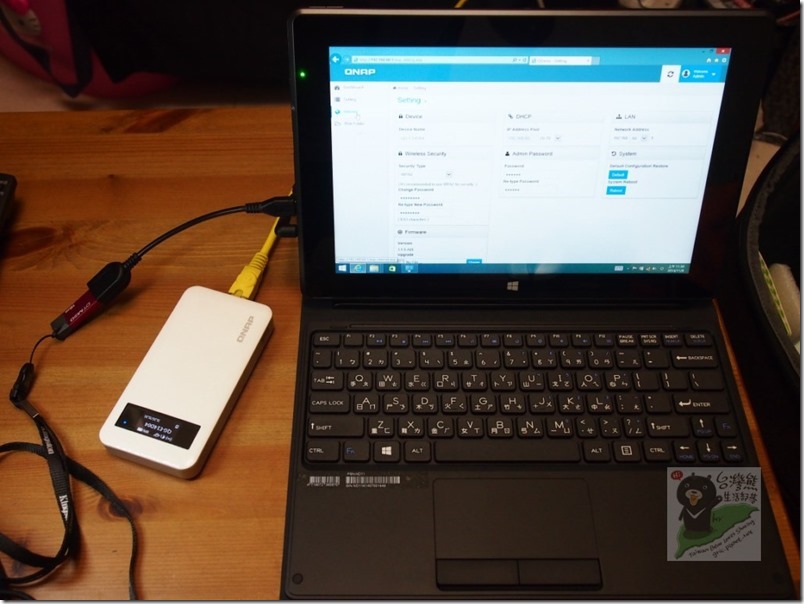
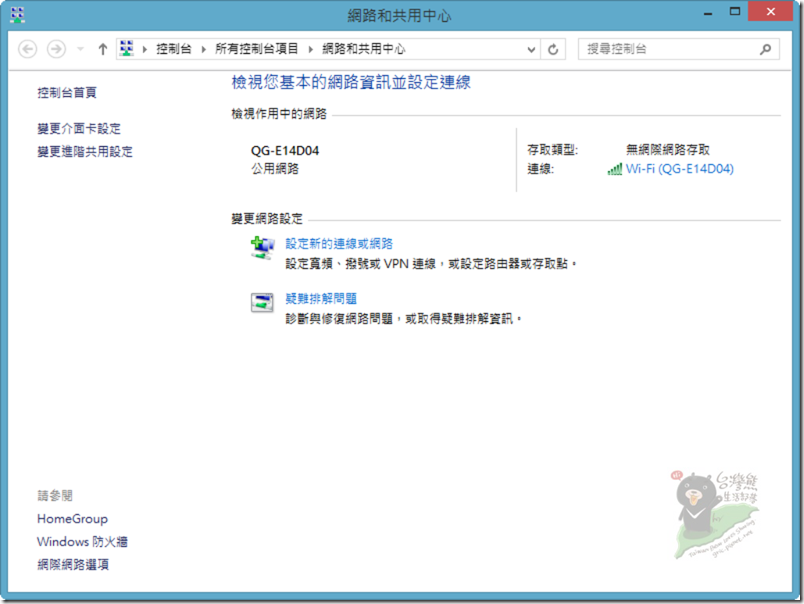
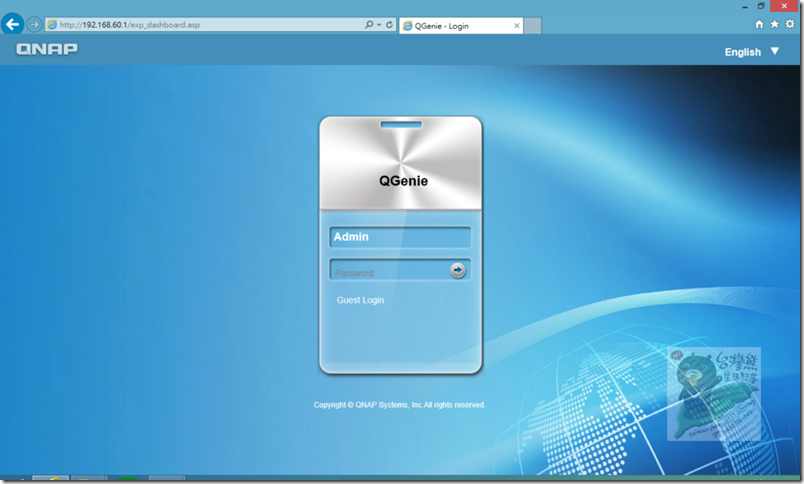
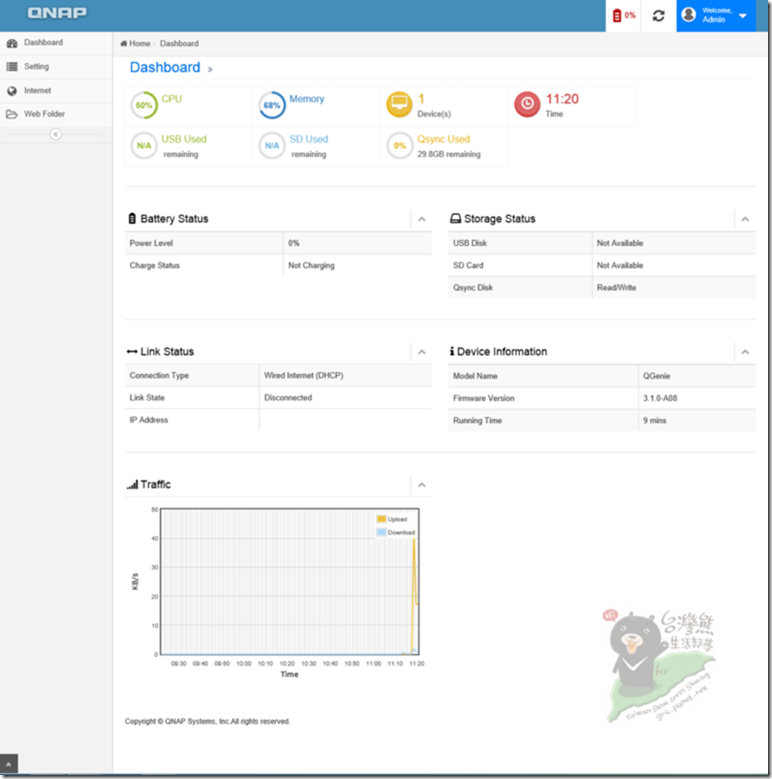
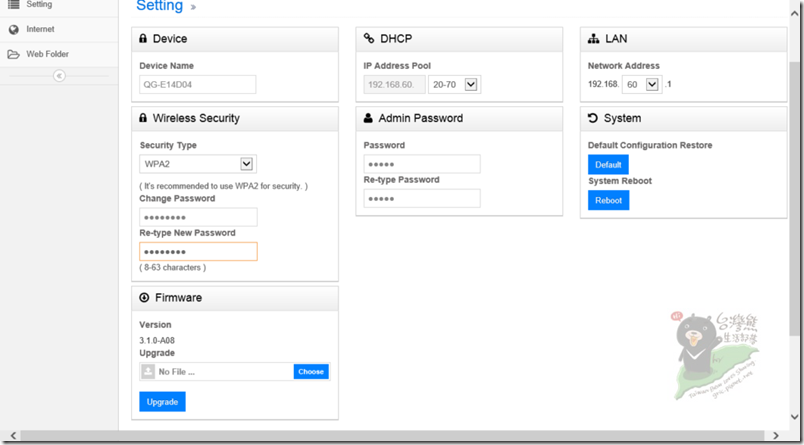
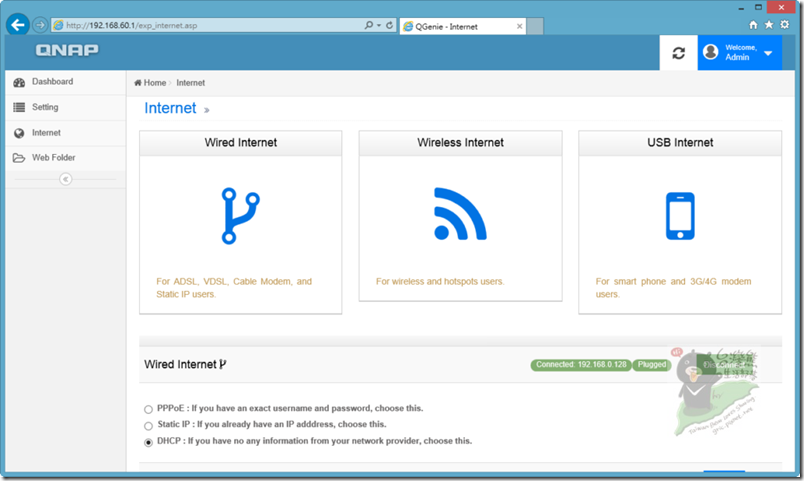
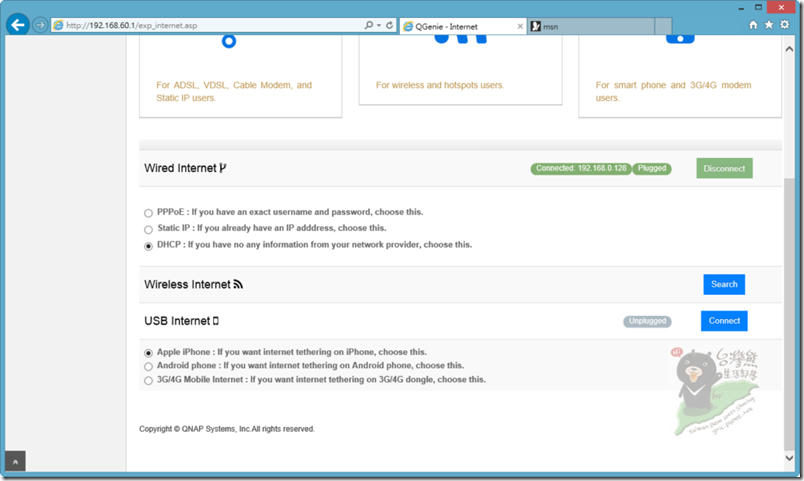
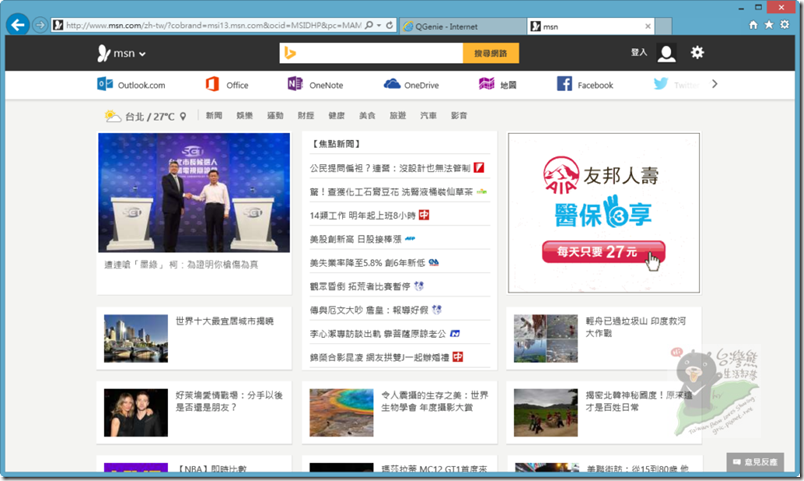
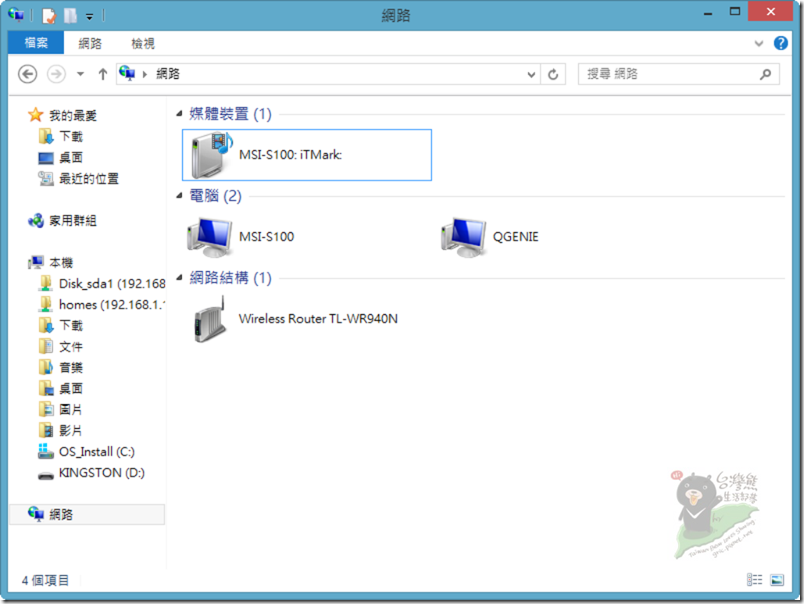
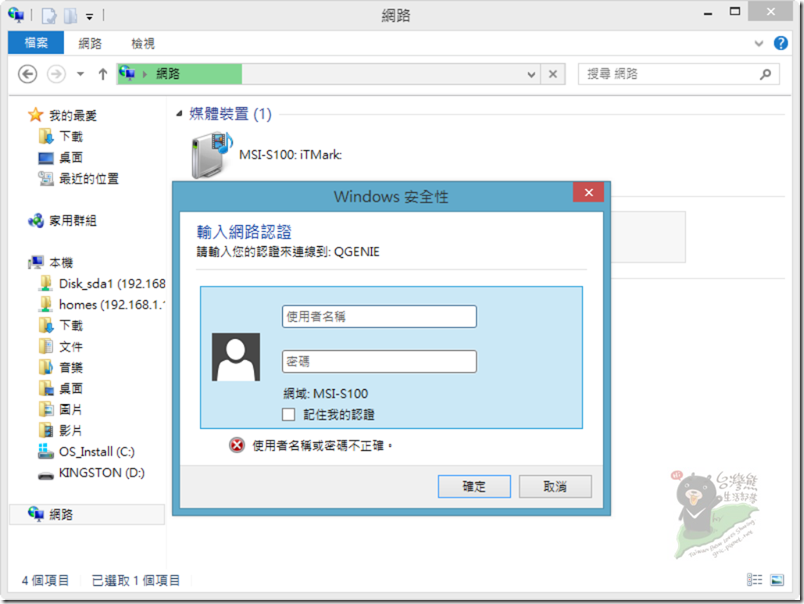
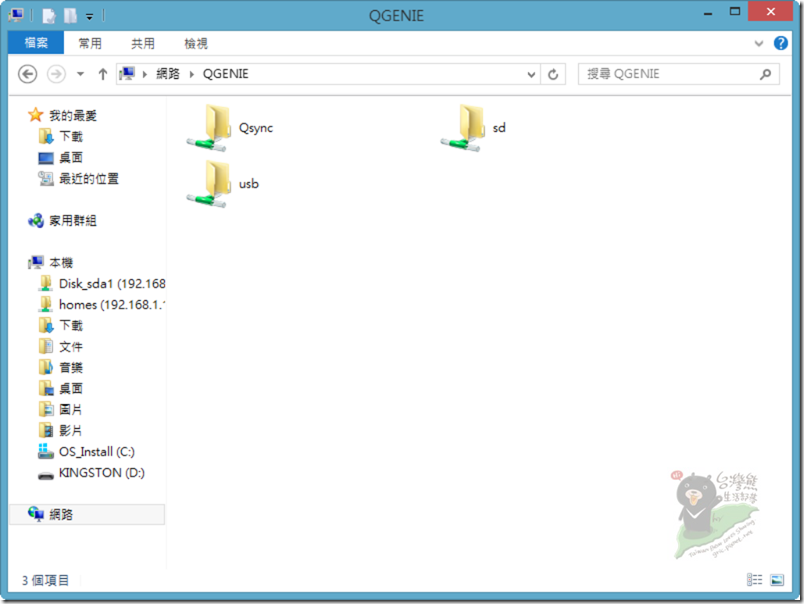
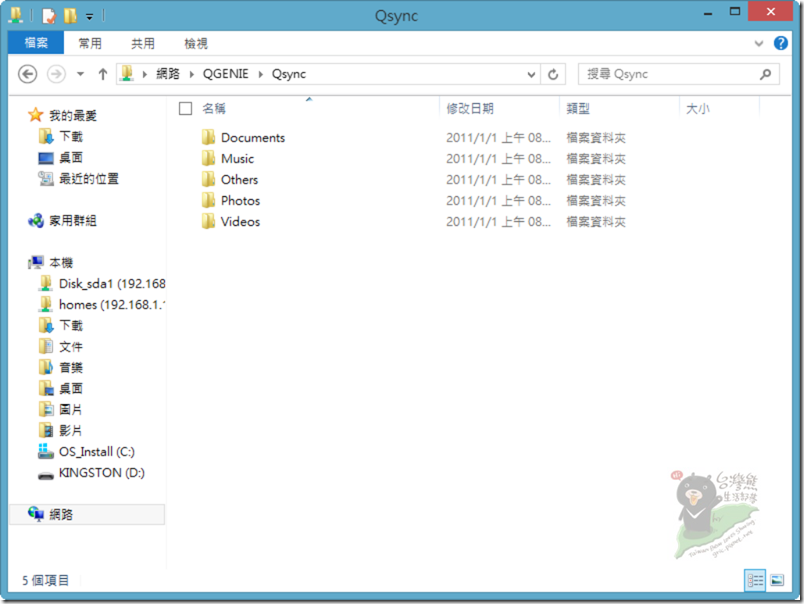
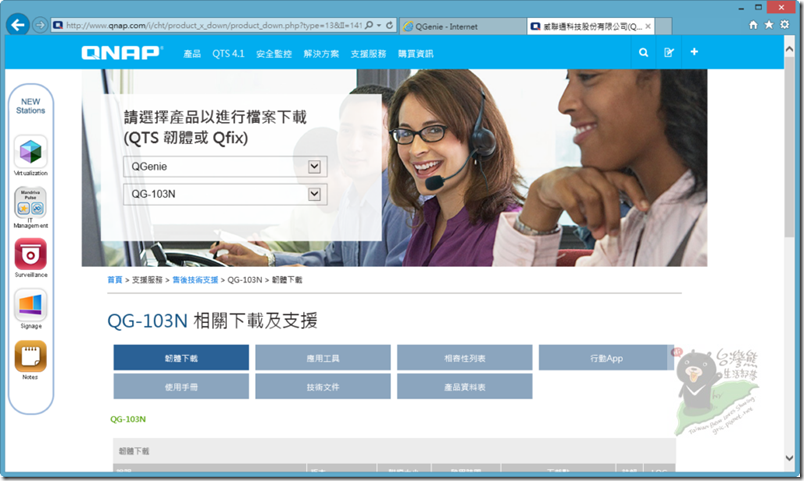
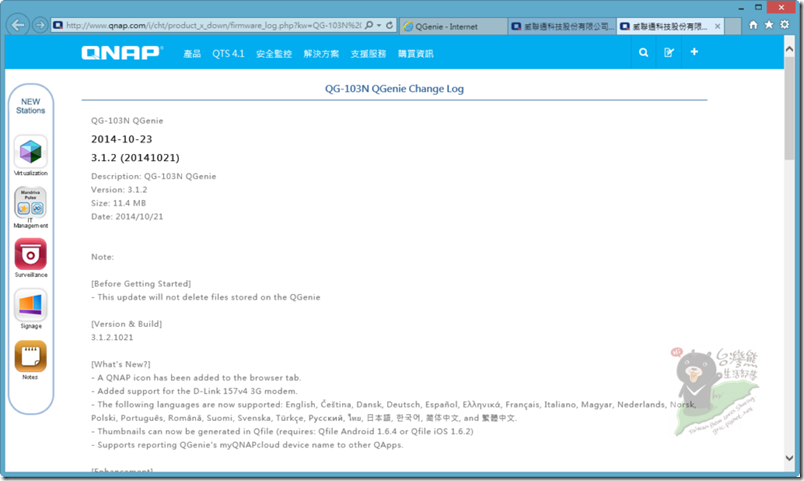
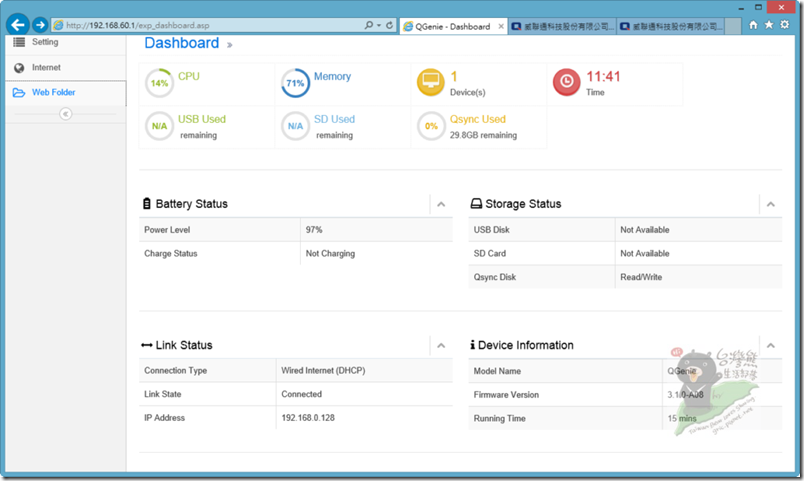
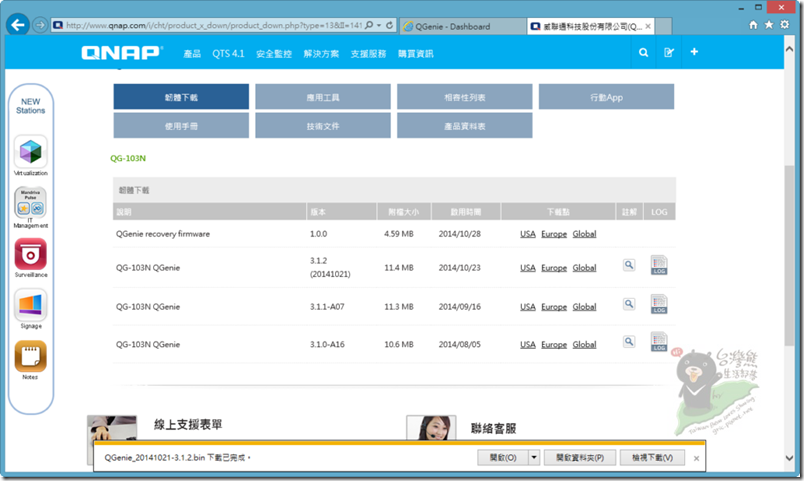
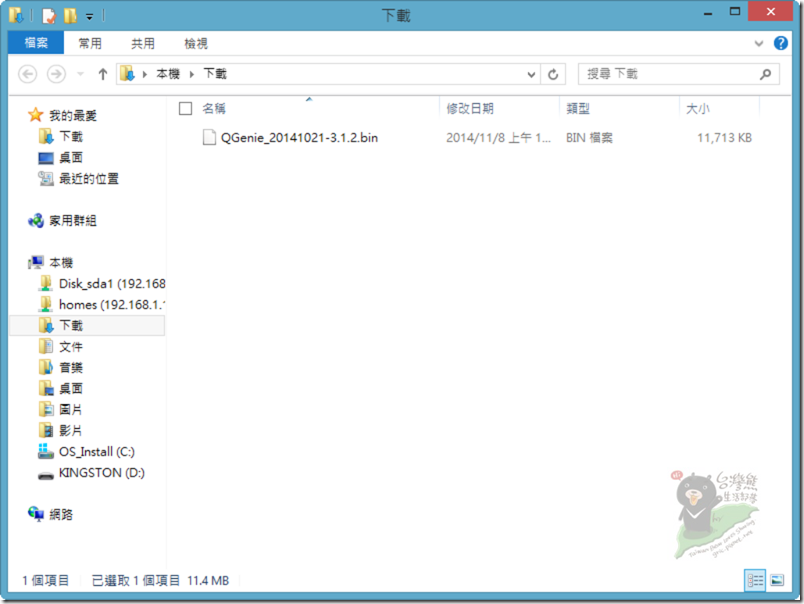
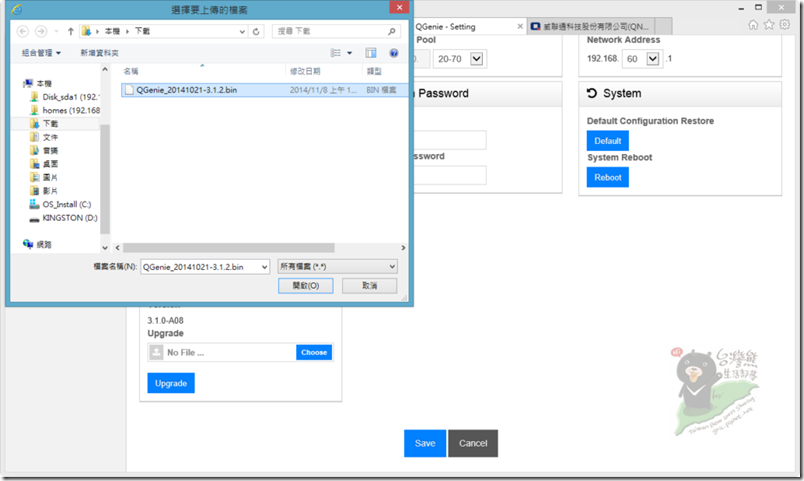
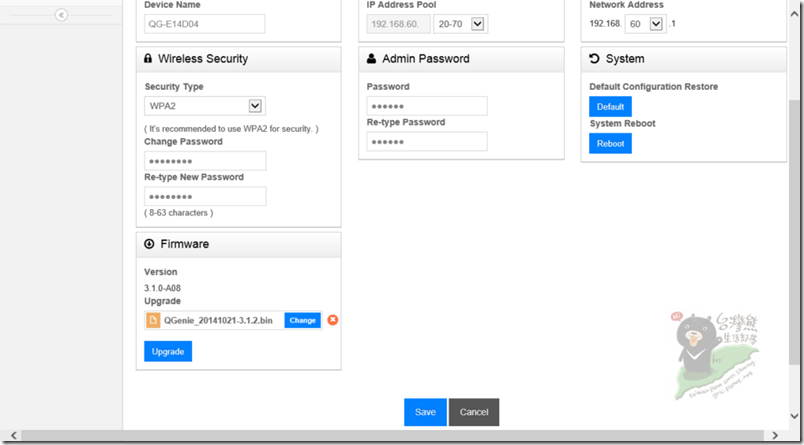
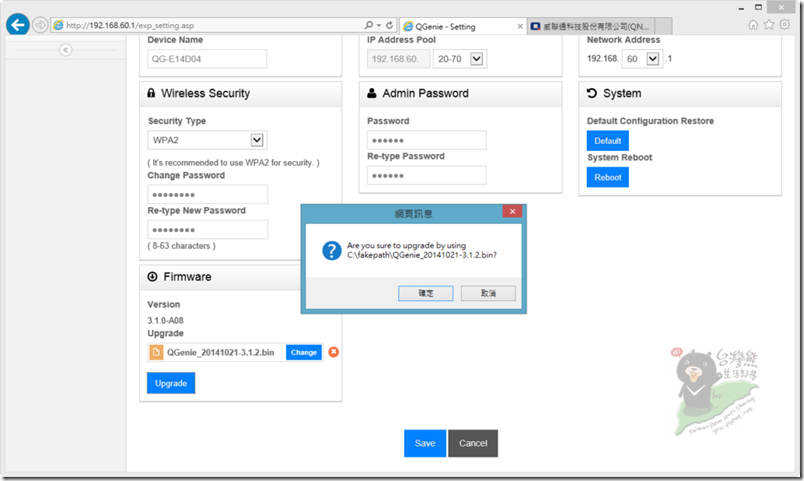
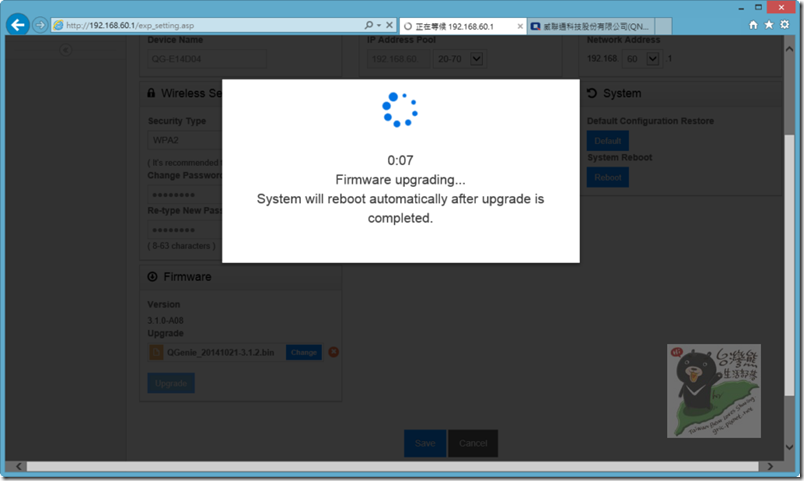
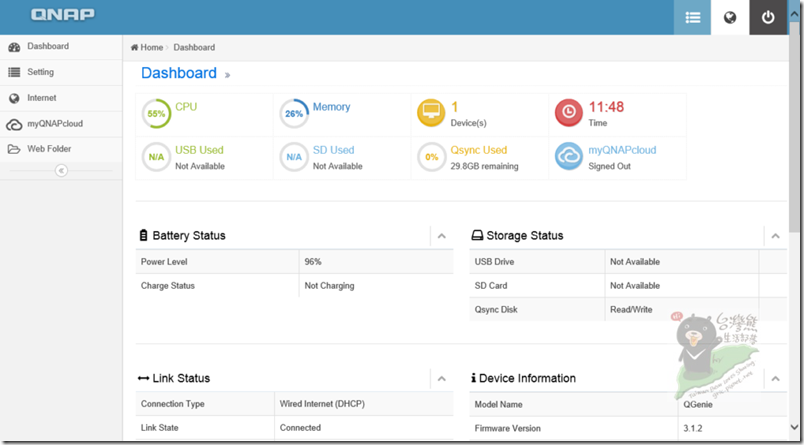
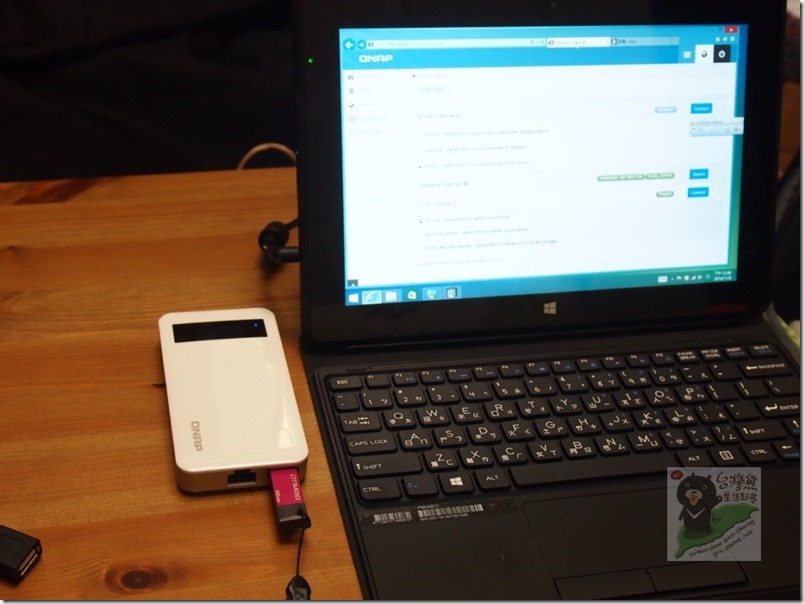
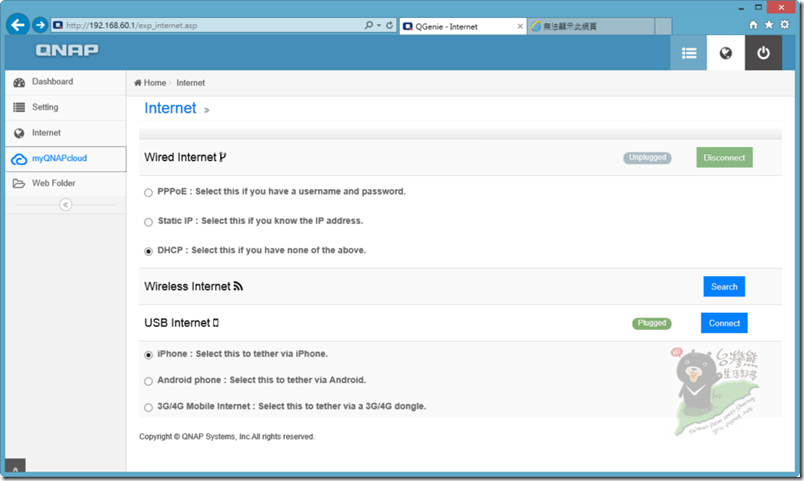
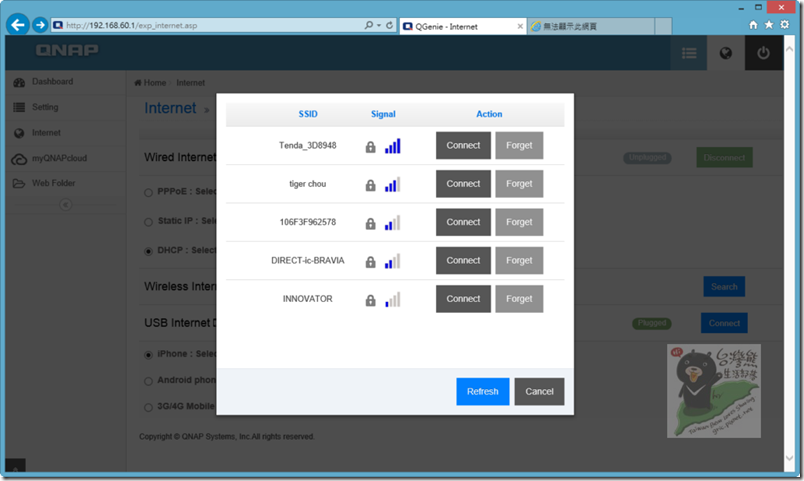
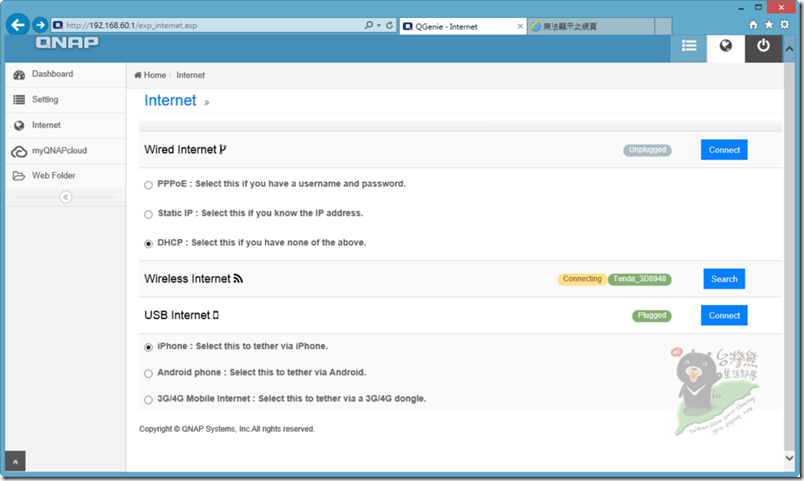
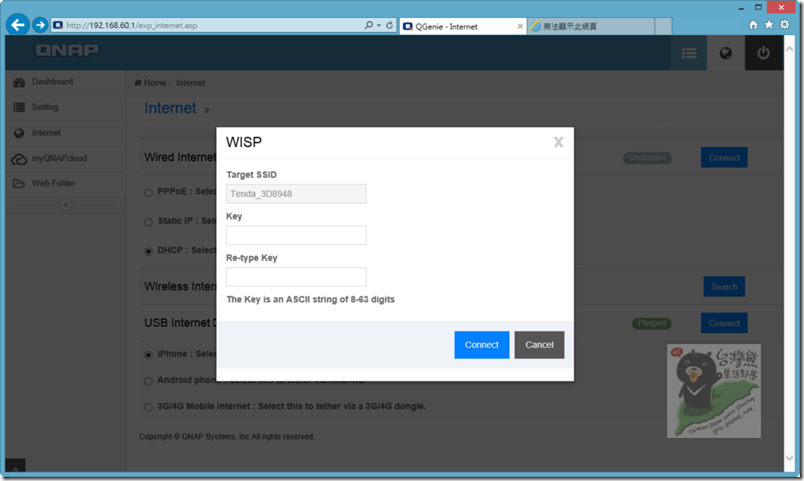
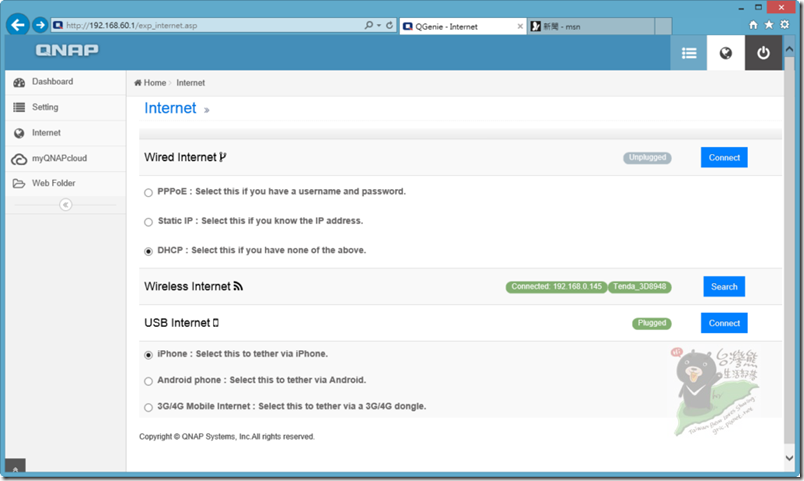
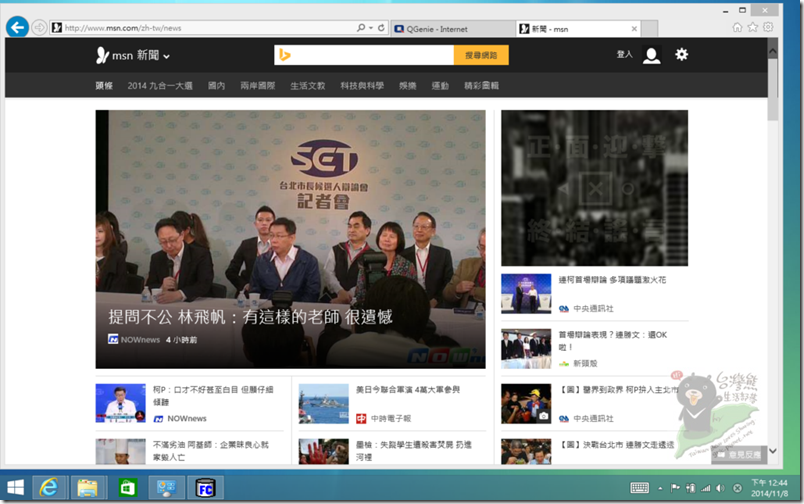
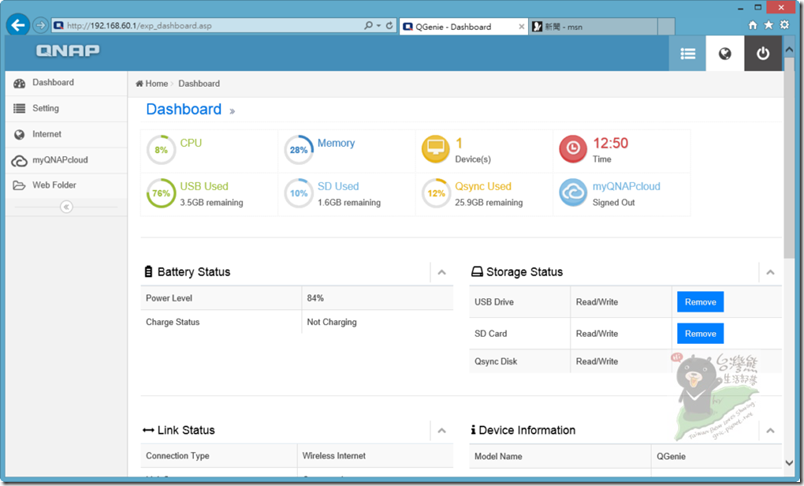
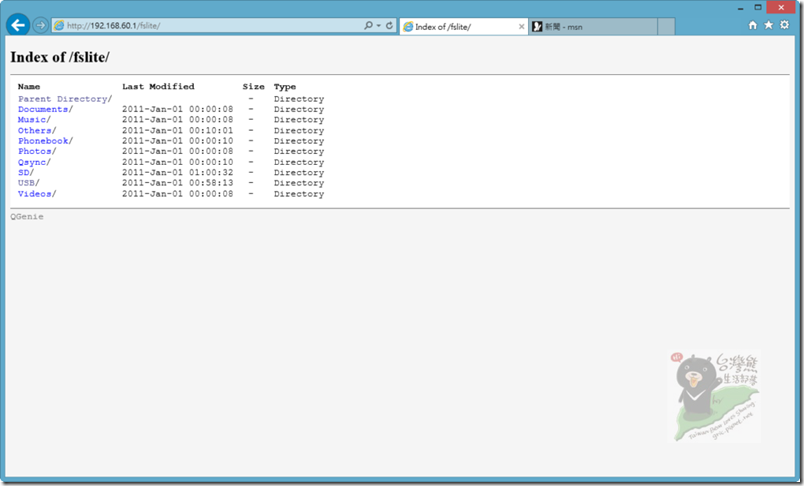
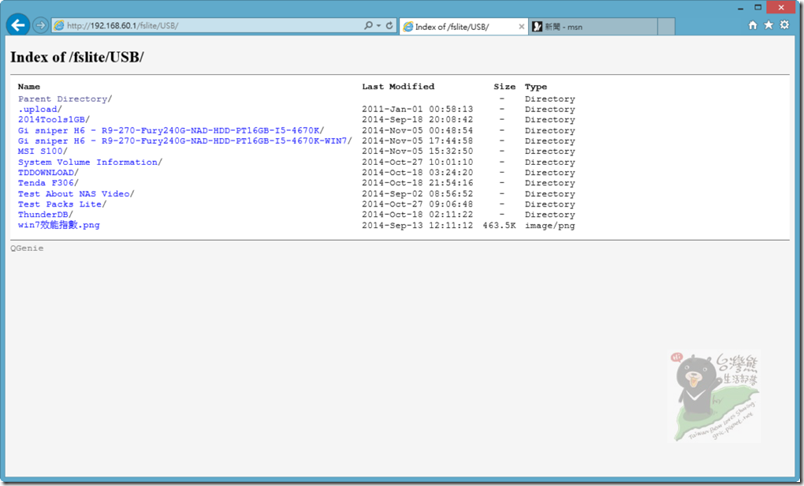
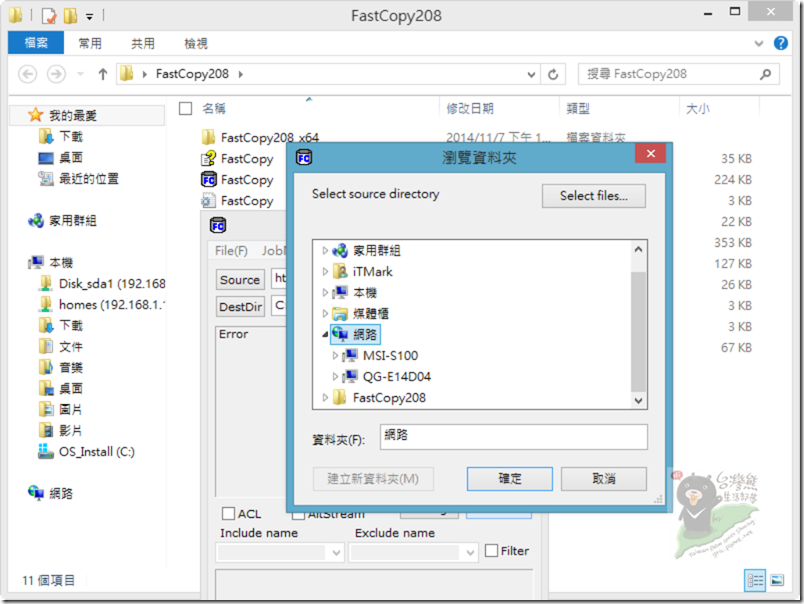
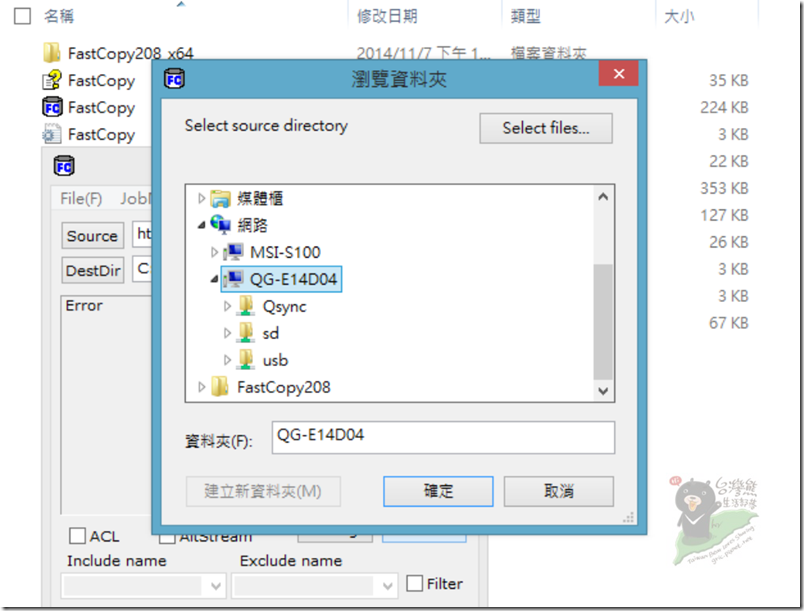











謝謝分享,看你文章.了解更仔細
謝謝您的回文,感謝賞文與回饋!